Escribir, dibujar y borrar en una pizarra blanca
Use los rotuladores de la pantalla interactiva para dibujar con tinta digital en una página de la pizarra blanca . También puede usar los diferentes estilos de rotulador para personalizar el aspecto de la tinta, usar un dedo para escribir o usar el rotulador de tinta a texto.
Los siguientes estilos de rotulador están disponibles para su uso:
Estilo de rotulador | Descripción |
|---|---|
Estándar | Escriba o dibuje con tinta digital en una gran variedad de colores y estilos de línea. 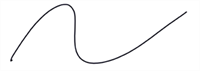 |
Marcador de resaltado | Destaque texto y otros objetos. 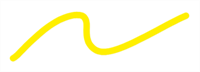 Utilice el rotulador Marcador para añadir énfasis al texto. |
tinta a texto | Escriba notas que se convierten automáticamente en texto editable. Puede editar el texto mientras trabaja sin necesidad de tocar el teclado. |
Pincel | Escriba o dibuje con tinta digital como si fuera pintura.  El tipo de rotulador pincel está diseñado para trabajo artístico como pintar, colorear imágenes y otras tareas que no son escribir. |
Lápiz de color | Escriba o dibuje con tinta digital a modo de lápiz de cera.  El tipo de rotulador lápiz de cera está diseñado para trabajo artístico como pintar, colorear imágenes y otras tareas que no son escribir. |
Caligráfica | Escriba o dibuje con tinta digital, como lo haría con el rotulador estándar, pero con líneas de diferente grosor. 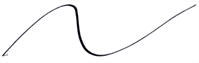 El tipo de rotulador Caligráfico es útil para enseñar a escribir a los alumnos. |
Texto que desaparece | Escriba o dibuje con tinta digital que se desvanece después de algunos segundos. |
Pulse Herramientas de rotulador
 para abrir el menú de tinta.
para abrir el menú de tinta.Seleccione propiedades como el estilo del rotulador , el grosor de la línea y el color.

Use un rotulador para dibujar en la página.
Nota
Las propiedades del rotulador se restablecen a su configuración predeterminada después de que el rotulador haya estado en la bandeja de rotulador durante 30 segundos.
Borre la tinta usando la goma de la pantalla, la palma de la mano o el puño.
También puede seleccionar las herramientas de rotulador
 del borrador de precisión y usar el dedo o el rotulador para borrar
del borrador de precisión y usar el dedo o el rotulador para borrar
Puede usar los dedos para escribir o dibujar. No podrá seleccionar objetos a menos que desactive la función.
Para escribir o dibujar con el dedo
Busque y seleccione la página.
Pulse Herramientas de rotulador
 y, a continuación, pulse Habilitar entrada manuscrita
y, a continuación, pulse Habilitar entrada manuscrita  .
.
Puede hacer revisiones al texto editable con el rotulador de texto. Puede eliminar texto dibujando una línea a través del texto. También puede aplicar una marca para insertar espacios.
Nota
Es posible que tenga que instalar un paquete de idiomas o seleccionar el idioma para usar esta función. Consultar Configuración de idiomas de tinta a texto para el rotulador de texto.
Para escribir texto editable
Busque y seleccione la página.
Pulse Herramientas del rotulador
 y, a continuación, pulse
y, a continuación, pulse y empiece a escribir en la pantalla. Espere un par de segundos y la escritura se convertirá en texto.
y empiece a escribir en la pantalla. Espere un par de segundos y la escritura se convertirá en texto.Si el texto no es correcto, pulse el texto, presione
 y seleccione la palabra correcta.
y seleccione la palabra correcta.Puede escribir una frase y la palabra convertirá lo escrito en texto.
Sugerencia
Si cambia el color o el grosor de la tinta, el texto tendrá el mismo color y negrita.
Para insertar texto
Escriba una palabra o letra que quiera insertar y luego dibuje un signo de interrogación ^.
Para insertar un espacio
Dibuje una línea vertical donde quiera que aparezca el espacio.
Para eliminar una letra o palabra
Dibuje una línea de tachado sobre el texto. También puede eliminar una palabra dibujando una línea de tachado.
Para dejar de usar el rotulador de texto
Pulse Herramientas de rotulador
 y, a continuación, pulse otro tipo de rotulador en el menú.
y, a continuación, pulse otro tipo de rotulador en el menú.
Para editar texto con un teclado
Pulse dos veces sobre el texto para abrir un teclado en pantalla con el que editar el texto.





